Ako vytvoriť informačný panel na Monday.com
Ďalší Užitočný Sprievodca / / August 04, 2021
Reklamy
Pokiaľ ide o nástroje riadenia projektu, na trhu ich existuje veľa, ale monday.com je skvelý nástroj na správu projektov, ktorý ponúka jednoduchosť, prispôsobiteľnosť a intuitívny modul pre používateľov, ktorí ho môžu používať ako voľný tok. Ponúka organizáciám správu úloh, projektov a tímovú prácu cez Work OS. Pracovný tok, prispôsobovanie zmien, transparentnosť, spolupráca, projekty atď. Sa na platforme monday.com dajú robiť veľmi plynulo. Teraz, ak ste v tejto oblasti nováčikom, pozrite si, ako vytvoriť informačný panel na Monday.com.
Ako sme už povedali, web monday.com je veľmi užívateľsky príjemný a prispôsobiteľný okrem krásneho rozhrania (vizuálne spracovaného). Ďalej môžu používatelia vidieť pokračujúci postup pridaného projektu v krátkosti, ktorá ponúka farebné grafy, tvary atď. Metóda spolupráce a ľahkej komunikácie vo vnútri stránky monday.com jednoducho znižuje bolesť hlavy v e-mailových vláknach a zbytočných stretnutiach. Teraz, bez ďalších časov, prejdime k jednoduchému sprievodcovi nižšie.

Ako vytvoriť informačný panel na Monday.com
Vytvorenie nového informačného panela na webe monday.com je skutočne jednoduché. Podľa nasledujúcich pokynov môžete zahájiť projekt vytvorením nového informačného panela.
Reklamy
- Najskôr budete musieť navštíviť web monday.com z webového prehliadača.
- Teraz kliknite na Prihlásiť sa a pokračujte vo svojom účte. Ak ste novým používateľom a ešte nemáte účet, nezabudnite Prihlásiť Se pre účet monday.com.
- Môžete si tiež zvoliť svoj účet Google, ktorý chcete zaregistrovať.

- Zadajte svoje meno a názov projektu začať.
- Ďalej budete musieť zvoliť, na aký účel ho budete používať. Ďalej si musíte zvoliť, pre ktorý segment, aký druh práce, počet členov tímu tohto projektu atď.
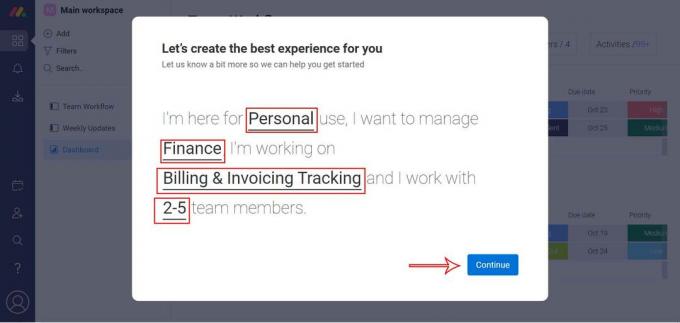
- Po dokončení kliknite na ďalej > Môžete tiež pozvať svojich spoluhráčov z projektu zadaním ich e-mailových adries, aby sa pripojili k tejto platforme pre lepší pracovný tok. V opačnom prípade môžete kliknúť na Urobím to neskôr.
- Teraz budete musieť zodpovedajúcim spôsobom zvoliť šablónu pre svoj typ projektu. Môžete si tiež najskôr prezrieť ukážky šablón a potom si vybrať. (Napríklad tu použijeme šablónu Tímové úlohy)
- Takže kliknite na Použite pre príslušnú šablónu> Keď je šablóna pripravená, môžete pre ľahkosť zmeniť názov Tímové úlohy na ľubovoľnú inú ako projektovú dosku a kliknúť na Ďalšie.

- Ďalej môžete pomenovať svoju skupinu pre projekt a kliknúť na Ďalšie ešte raz.
- Kliknite na hotový a ak chcete pokračovať, obnovte stránku raz.
- Ďalej kliknite na ikonu + Pridať tlačidlo na ľavom paneli> Vybrať Nový informačný panel.

- Pridajte názov informačného panela> Vybrať Hlavný alebo Súkromné podľa vašich preferencií.

- Klikni na Vytvorte informačný panel tlačidlo> Ďalej si môžete vybrať Panely.
- Po dokončení je všetko pripravené.
To je všetko, chlapci. Predpokladáme, že vám tento sprievodca pomohol. V prípade ďalších otázok môžete komentovať nižšie.
Reklamy

![Ako nainštalovať Stock ROM na Okapia I One [Firmware Flash File / Unbrick]](/f/31590a66ce9aad22444e196d5ed91eb8.jpg?width=288&height=384)

